Tabla de Contenido
![]() Sobre el autor
Sobre el autor
![]() Artículos Relacionados
Artículos Relacionados
-
-
-
-
Cuando juegas a juegos de PS3, ¿hay algún momento precioso que puedas grabar y compartir con los demás? A algunas personas les gusta capturar el juego cuando ganan un trofeo difícil de conseguir o grabar la pantalla para enseñar a otros las habilidades para completar un nivel. En todas esas situaciones, una grabadora de juegos PS3 potente es indispensable.
Existen múltiples formas de capturar la jugabilidad para las personas que utilizan una pantalla de ordenador o un portátil como monitor para jugar a juegos de PS3. Este post te dirá cómo grabar la jugabilidad de PS3 con un portátil de 3 formas. Tanto si tienes una tarjeta capturadora como si no, debe haber un método adecuado para ti. Lee para conocer los pasos detallados.
1. Cómo grabar juegos de PS3 sin tarjeta capturadora en portátil
Mucha gente cree que debes tener una tarjeta capturadora para utilizar un portátil como monitor al jugar a juegos de PS3. Sin embargo, en realidad, los portátiles con un puerto "HDMI in" te permiten conectar la consola PS3 directamente con el portátil mediante un cable HDMI. Con un puerto de vídeo compatible o un adaptador, puedes utilizar la pantalla del ordenador y el televisor como monitor para jugar a juegos de PS3. Pero si sólo tienes un puerto DVI en lugar de un puerto HDMI, es necesario un adaptador de HDMI a DVI.

Método 1. Cómo grabar juegos de PS3 con EaseUS RecExperts
Después de conectar la consola PS3 con tu portátil, lo siguiente es encontrar un excelente grabador de pantalla compatible con tu dispositivo. Si utilizas un portátil con Windows 11/10/8/7, EaseUS RecExperts es la elección óptima. Este grabador de pantalla es ligero, y nunca tendrás que preocuparte de que ralentice tu ordenador. Y la calidad del vídeo de salida es extraordinaria, y la resolución del vídeo capturado puede ser de hasta 4k o 1080P.
Además, este software permite grabar el juego y tu webcam al mismo tiempo, para que puedas hacer un vídeo del juego de la forma más fácil posible. También dispone de otras herramientas, como un Programador de Tareas que ayuda al juego automáticamente.
Características principales:
- Se trata de un grabador de juegos para principiantes
- Captura la pantalla, el audio y la webcam simultáneamente o por separado
- Soporta parada automática y división automática
- Soporta más de diez formatos de salida
- Haz una captura de pantalla o extrae el audio de un vídeo
Este software es lo que nunca te puede faltar para capturar jugadas de PS3 en un portátil. Haz clic en este botón para descargarlo gratis ahora.
Descargar gratis Grabador de pantalla de EaseUS
Descargar gratisGrabador de pantalla de EaseUS
Trustpilot Valoración 4,7
Paso 1. Inicia este grabador de pantalla para Mac y haz clic en el botón "Audio" de la interfaz principal.
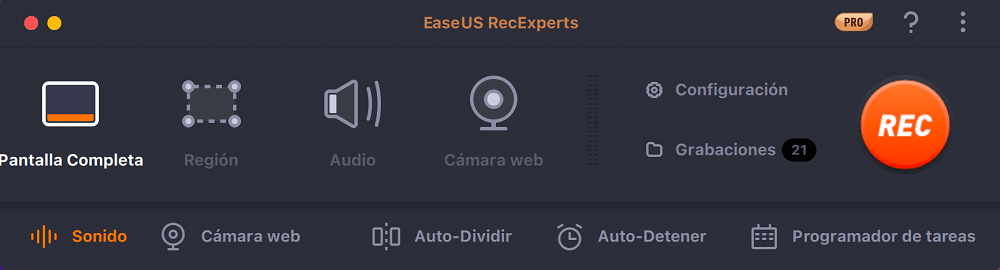
Paso 2. A continuación, selecciona la fuente de audio haciendo clic en "Sonido" en la parte inferior izquierda. Aquí puedes elegir si quieres grabar el sonido del sistema, del micrófono o ambos simultáneamente, e incluso ajustar el volumen. Una vez hecho esto, haz clic en la opción "OK".
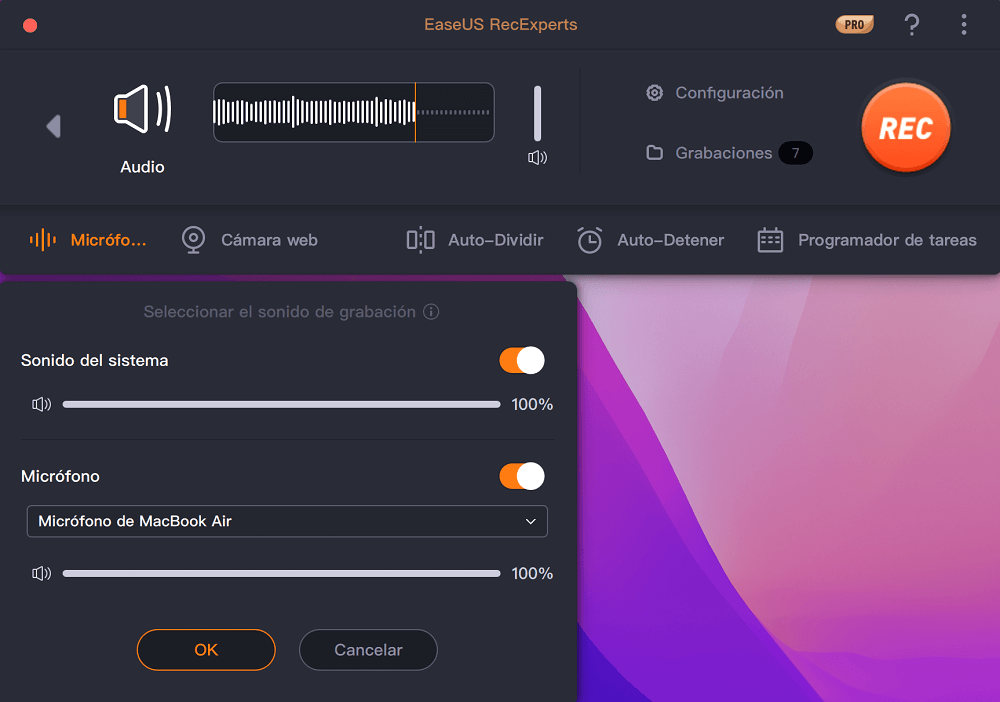
Paso 3. Cuando estés listo, presiona el botón "REC" para iniciar la grabación de audio.
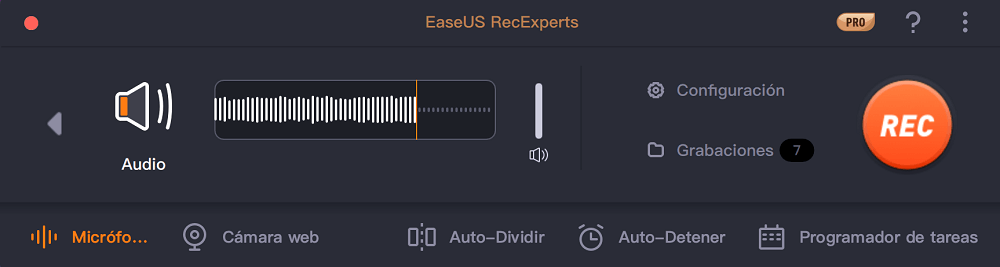
Paso 4. Una vez hecho esto, puedes previsualizar los archivos de música grabados haciendo clic en "Grabaciones" en la página de inicio. Si es necesario, puedes recortar las partes no deseadas haciendo clic en el icono de la tijera en la parte inferior.
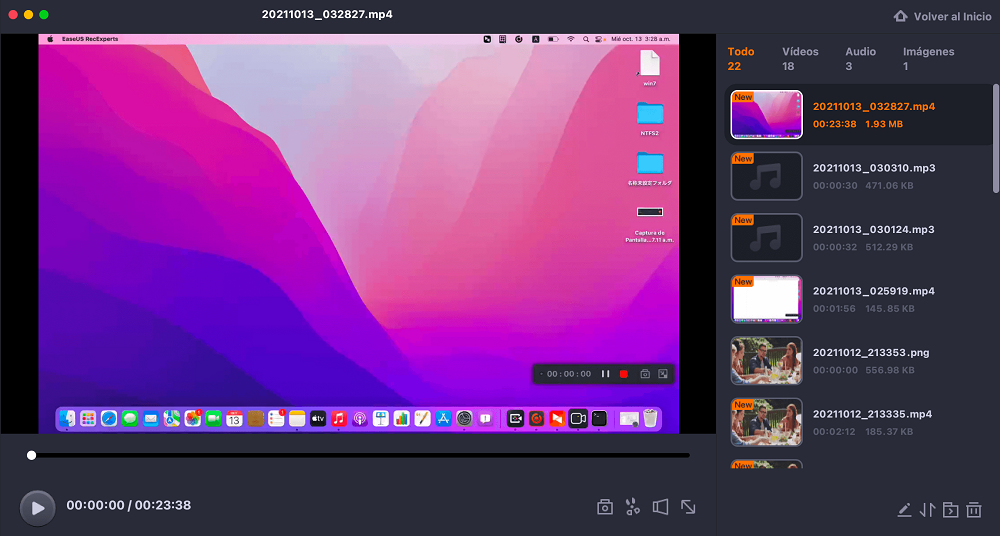
Método 2. Cómo grabar partidas de PS3 con OBS Studio
Hay otro grabador de pantalla famoso, que se llama OBS Studio, que permite capturar partidas de PS3 en el portátil sin tarjeta de captura. Comparado con EaseUS RecExperts, OBS Studio es un software profesional de grabación de PS3 que se ajusta a las necesidades de usuarios experimentados o streamers de Twitch. La interfaz de OBS es relativamente compleja que la de sus alternativas diseñadas para principiantes, y puede que tengas que dedicar mucho tiempo a aprender a manejar este software.
OBS Studio es lo que necesitas si necesitas una pista de audio de alta calidad para tus grabaciones. Este software te ofrece un mezclador de audio avanzado que integra muchos filtros de audio para la reducción de ruido u otros fines. Antes de grabar el juego de PS3, no olvides ajustar la configuración y elegir una resolución adecuada, bitrate, etc.
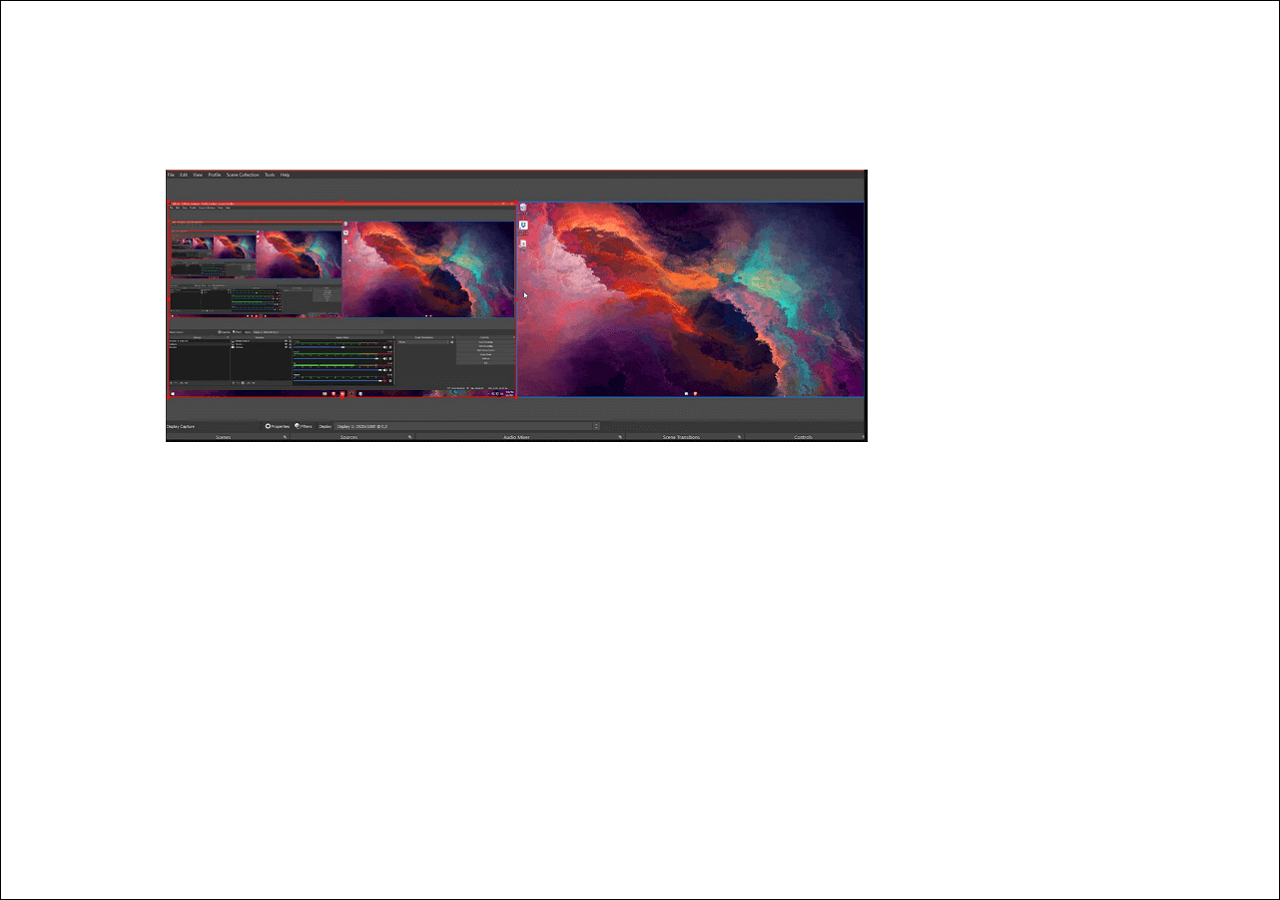
Cómo grabar partidas de PS3con un portátil utilizando OBS Studio:
Paso 1. Conecta la consola PS3 a tu portátil mediante un cable HDMI.
Paso 2. Inicia OBS Studio en tu portátil. Y haz clic en "Archivo" > "Configuración" para ajustar las opciones, como la calidad del vídeo, el bitrate, etc.
Paso 3. Selecciona la fuente adecuada para capturar el juego de PS3. Por ejemplo, puedes elegir "Captura de pantalla" como fuente de vídeo.
Paso 4. Hay muchas opciones en la pestaña "Controles". Selecciona la opción "Iniciar grabación" para capturar el juego de PS3 en tu portátil sin tarjeta de captura.
2. Cómo grabar juegos de PS3 con una tarjeta capturadora
El primer paso para grabar la jugabilidad de PS3 utilizando una tarjeta de captura es conectar la tarjeta de captura como estación de transferencia de la consola PS3 y el ordenador. Puedes seguir los siguientes pasos para conectar esos dispositivos entre sí y utilizar un potente software de grabación de PS3 para capturar la jugabilidad.
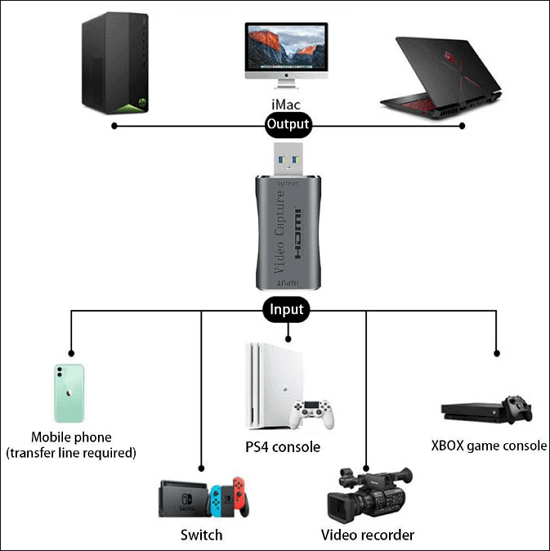
Paso 1. Enchufa un extremo del cable HDMI en el puerto "HDMI OUT" de la consola PS3, y conecta el otro extremo de este cable HDMI con la tarjeta capturadora a través del puerto "HDMI IN".
Paso 2. A continuación, conecta la tarjeta capturadora a tu pantalla o portátil mediante el cable USB incluido.
Paso 3. Algunas tarjetas capturadoras de , como Elgato, te ofrecen aplicaciones relacionadas, como un grabador de webcam, un software de streaming y un grabador de pantalla. Puedes descargarlas desde el sitio web de la tarjeta capturadora que estés utilizando.
Paso 4. En caso de que la tarjeta capturadora que estés utilizando no te ofrezca un grabador de pantalla para capturar el juego, tienes que elegir un software de grabación de PS3 de terceros para capturar el juego. Y entre todos esos grabadores opcionales, EaseUS RecExperts es el mejor para principiantes.
Cómo grabar el juego de PC
Si quieres conocer los pasos para grabar partidas de PS3 en un ordenador utilizando EaseUS RecExperts, haz clic en este post para obtener el tutorial.
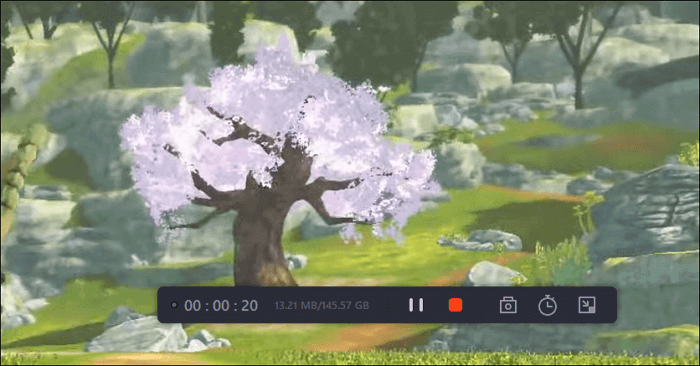
Conclusión
¿Cómo grabar partidas de PS3 con un portátil o un ordenador de sobremesa? Esta solución es sencilla, siempre que tengas una pantalla con un puerto HDMI o una tarjeta capturadora. Este post presenta las tres mejores formas de grabar la jugabilidad de PS3 con o sin tarjeta capturadora. Merece la pena mencionar que EaseUS RecExperts es el mejor grabador de partidas de PS3, tanto si tienes tarjeta capturadora como si no.
Descargar gratis Grabador de pantalla de EaseUS
Descargar gratisGrabador de pantalla de EaseUS
Trustpilot Valoración 4,7
Sobre el autor
Con un interés en la redacción y la tecnología informática, Luna eligió trabajar como editora en EaseUS. Es una profesional de la recuperación de datos, restauración, copia de seguridad y grabación de pantalla. Luna seguirá escribiendo y ayudándole a la gente a solucionar sus problemas.
Artículos Relacionados
-
Gratis | Cómo grabar audio en streaming en Windows/Mac/iPhone
![Luna]() Luna
2025/07/18
Luna
2025/07/18 -
Cómo grabar en SuperBox fácilmente 2025
![Luis]() Luis
2025/07/18
Luis
2025/07/18